-


 찾기를 클릭합니다.
찾기를 클릭합니다.
- 측량 성과 검사 분석 윈도우에서
 새 측량 성과 보고서를 클릭합니다.
새 측량 성과 보고서를 클릭합니다. - 측량 성과 검사의 이름(예: LOT 1)을 입력합니다.
 을 클릭하여 명령행 인터페이스 사용에서 명령행의 프롬프트를 따릅니다.
을 클릭하여 명령행 인터페이스 사용에서 명령행의 프롬프트를 따릅니다. - 시점을 지정합니다. 대화형 그래픽이 도면에 POB를 표시합니다. 주: 임시 그래픽에 표시되는 색상은 측량 성과 검사 명령 설정으로 제어됩니다.
다음 그림은 시점을 보여 줍니다.
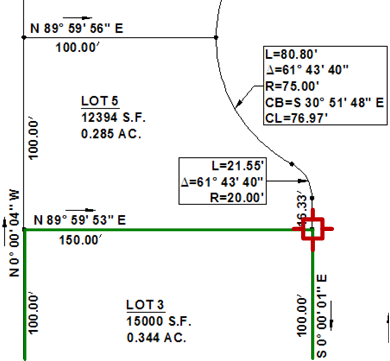
- 명령행에 레이블을 선택하라는 프롬프트가 표시됩니다. 레이블을 선택하면 대화형 그래픽이 도면에 표시됩니다. 변경해야 하는 경우 명령행에서 다음을 수행할 수 있습니다.
- 지우기: 현재 측면을 지웁니다.
- 새로 만들기: 새 측량 성과 보고서를 시작합니다.
- 반전: 원곡선의 방향을 시계 방향 또는 시계 반대 방향으로 변경합니다.
- 반향: 선 또는 원곡선의 방향을 변경합니다.
주: 계산을 수행하기 위해 측량 성과 검사에 추가 정보가 필요한 경우 도면에 빨간색 원이 표시되며 명령행에 프롬프트가 표시됩니다.다음 그림은 반향 명령을 사용하여 측량 성과 검사 선의 방향을 변경할 수 있는 방법을 보여 줍니다.
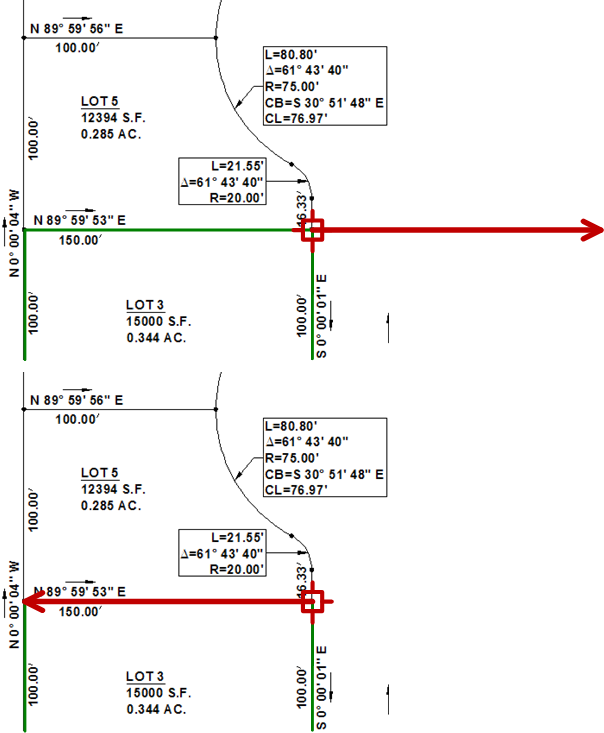
다음 그림은 반전 명령 사용의 예를 보여 줍니다.
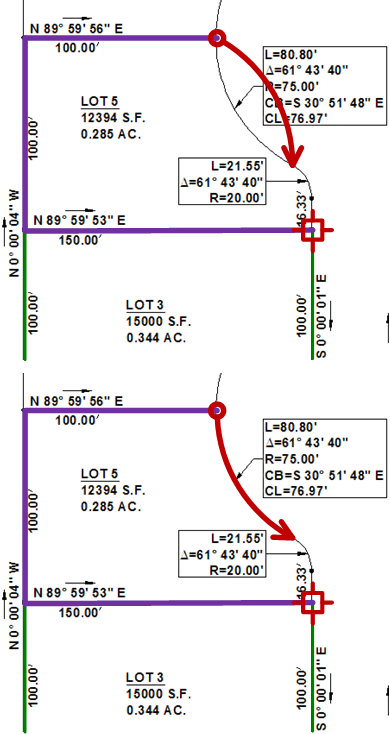
- 시점으로 돌아갈 때까지 레이블을 선택하여 계속 명령행 프롬프트를 따릅니다.
다음 그림은 측량 성과 검사가 POB를 향해 계속되는 과정을 보여 줍니다.
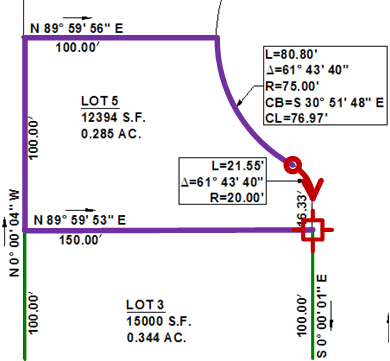
 새 측량 성과 검사를 클릭하여 기존 측량 성과 보고서에 새 측량 성과 검사를 추가합니다. 5-7단계를 반복합니다.
새 측량 성과 검사를 클릭하여 기존 측량 성과 보고서에 새 측량 성과 검사를 추가합니다. 5-7단계를 반복합니다.  출력 뷰를 클릭하여 측량 성과 검사 분석 보고서를 검토합니다. 입력 윈도우로 돌아가려면
출력 뷰를 클릭하여 측량 성과 검사 분석 보고서를 검토합니다. 입력 윈도우로 돌아가려면  을 클릭합니다.
을 클릭합니다. - 선택적으로, 입력 뷰 또는 출력 뷰에서
 Mtext 삽입을 클릭하여 현재 측량 성과 검사나 모든 측량 성과 검사를 도면에 삽입합니다. 도면에 삽입점을 지정하고 측량 성과 보고서를 삽입합니다.
Mtext 삽입을 클릭하여 현재 측량 성과 검사나 모든 측량 성과 검사를 도면에 삽입합니다. 도면에 삽입점을 지정하고 측량 성과 보고서를 삽입합니다.